
这次疫情爆发,马爸爸的阿里又一次大放异彩,不仅为抗疫多次捐款,还为国内外的各大医疗机构提供了强大的云计算服务支持,根据谷歌指数显示:阿里在国内云服务市场的占有率47.6%,而在全球范围内,阿里云市场规模仅次于亚马逊AWS和微软Azure,排在市场前三位。所以阿里的云服务能力毋庸置疑,至少国内是首屈一指的。

我们平时使用linux系统大多通过VMWare安装CentOs的方式进行访问,用过VMWare的童鞋应该都知道他安装CentOs有多麻烦吧,安装麻烦不打紧,要命的是它的启动速度是相当哇塞,不知道其他兄弟们上不上火,反正我是受不了了。为了摆脱被VMWare支配的噩梦,准备整个服务器自己没事的时候搞一搞……
废话不多说,切入正题:进入阿里云真的有一种眼花缭乱的感觉,各种功能各种信息各种服务扑面而来,然而对于我这种只想整个服务器自己耍耍的菜字辈coder来说,好像只需要
- 连上
Linux就可以了……
现在菜准备好了,就等下锅配料了:
1.实例
首先在控制台首页的概览中保证自己的服务实例是开启
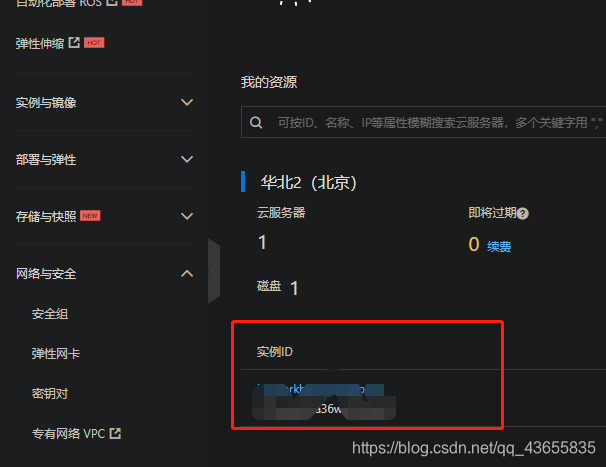
2.配置安全组
ECS实例主要通过配置安全组规则,允许或禁止安全组内的ECS实例对公网或私网的访问。啥意思?说白了就是对端口放行……比如我们访问mysql,需要开放3306端口才能访问到。访问tomcat,需要开放8080端口才可以。配置安全组就是干这事的。首先我们先放行22端口,我们在使用Xshell连接Linux的时候需要用到:
首先进入你的控制台首页:
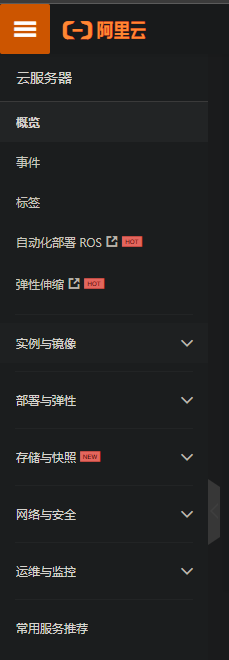
打开网络与安全,选择安全组,再点击屏幕右侧的创建安全组:
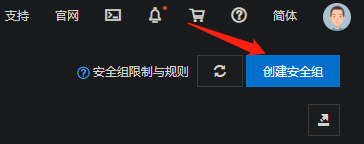
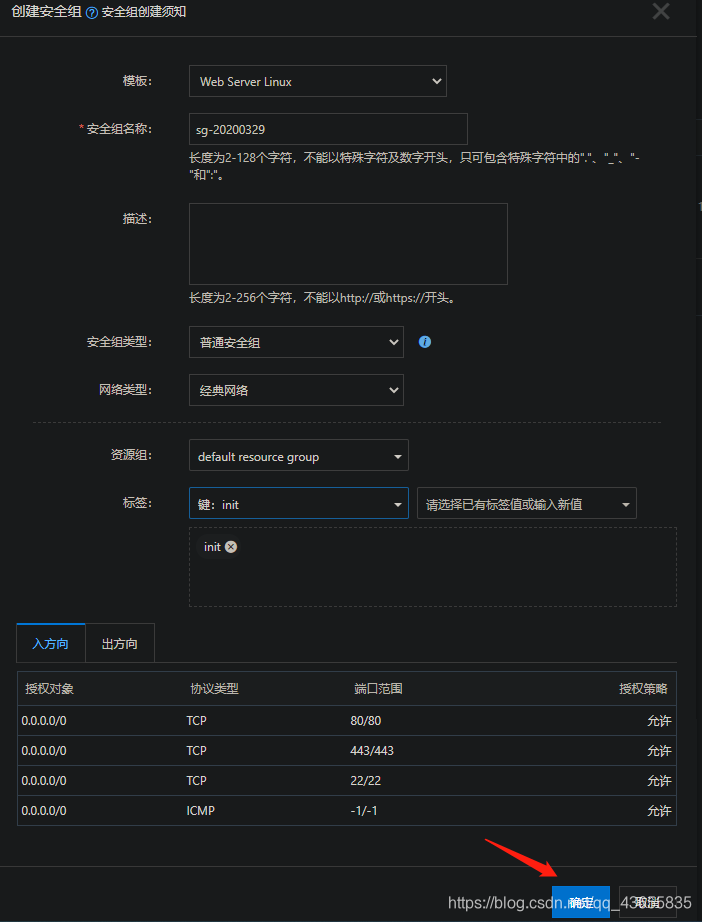
3.密钥
还是在网络与安全模块中,选择密钥对
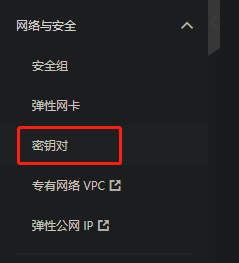
然后在屏幕右侧选择创建密钥对:
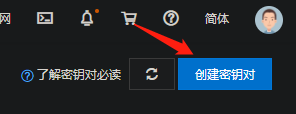
填写相关信息:
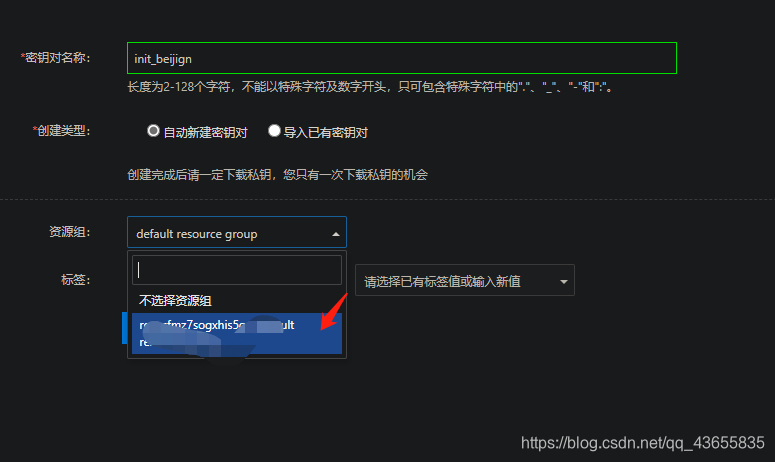
点击确定之后会下载一个密钥init_beijing.pem,再在密钥管理列表中选择绑定密钥

然后选择左侧列表中的ESC实例,再点击>符号,再点击确定,然后密钥对和实例就绑定好了:
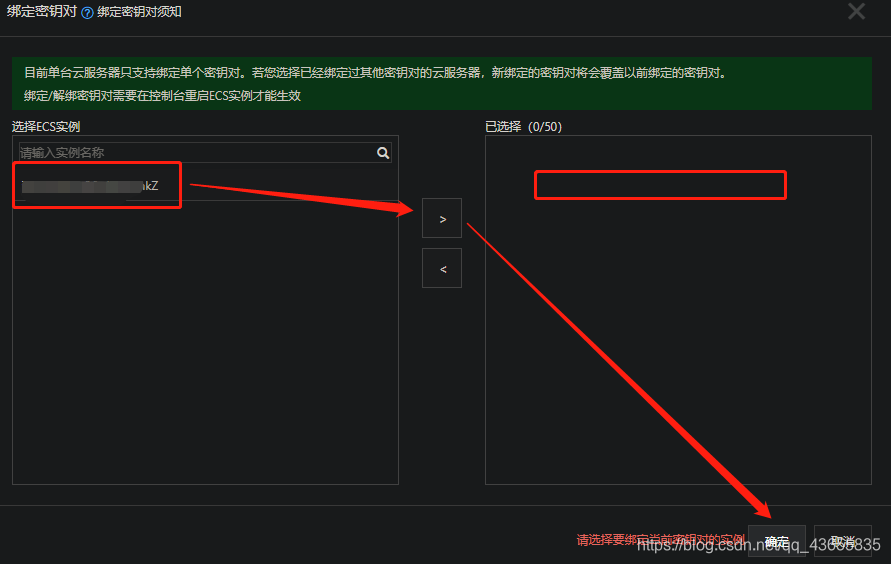
4.重置密码
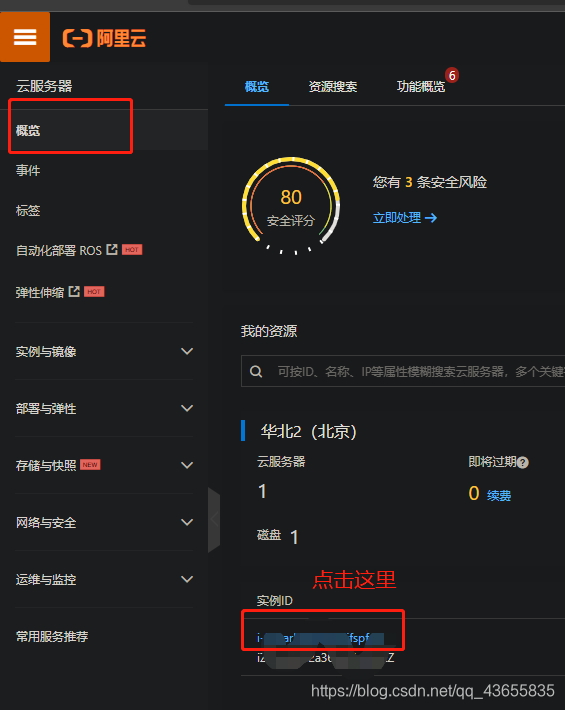
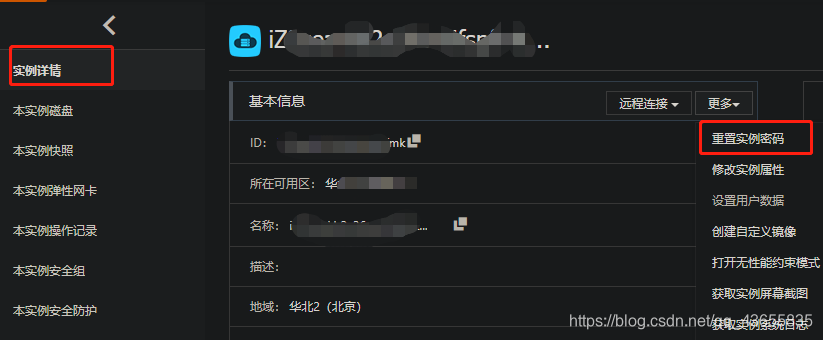

5.打开Xshell
可能有的童鞋用的是mobaXterm或者Finalshell,我也没有尝试过,这里就以Xshell为例:
- 新建连接
这里最要是填写主机IP地址,从阿里云管理控制台中的概览中就能看到分配给自己的公网和私网IP地址,这里我们将公网IP地址copy一下,粘贴到Xshell新连接的主机IP处
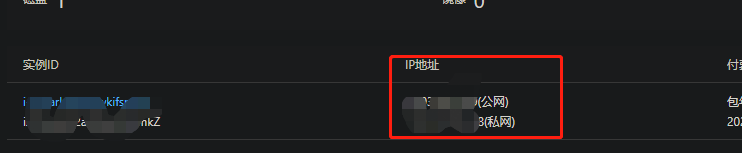

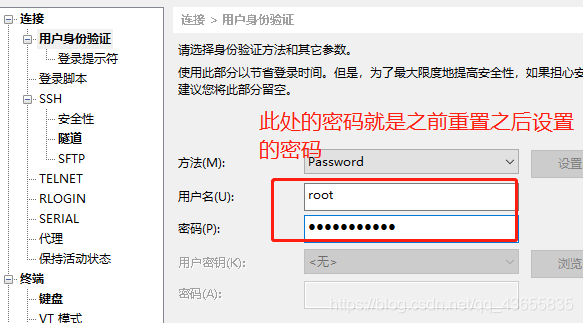
然后做一下其他的常见配置……(此处省略一万字)
配置完成之后点击连接
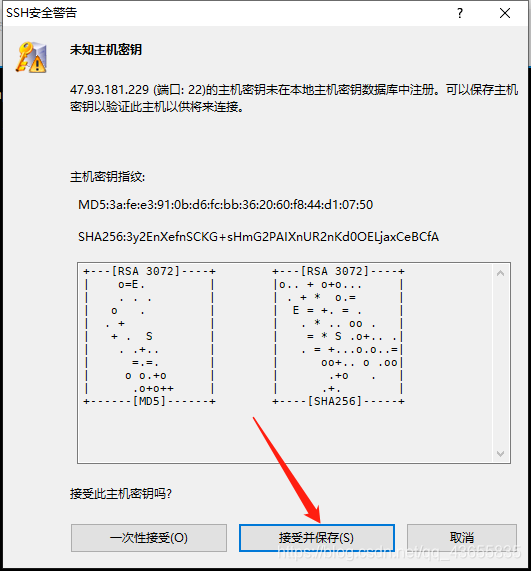
选择接受并保存
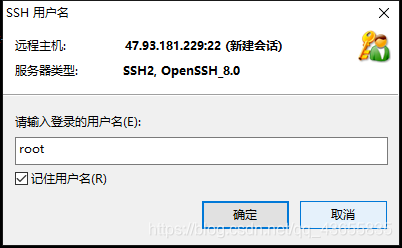
点击确定
然后将之前生成的init_beijing.pem密钥对导入,点击记住密码
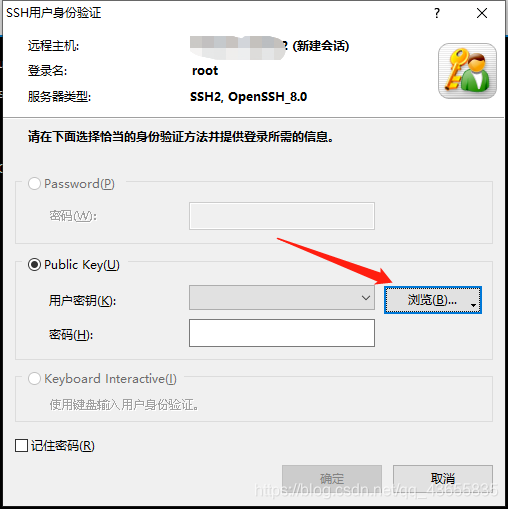
之后就可以连上Linux为所欲为了……
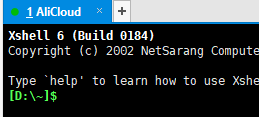
其他的环境可以使用宝塔来安装,非常带劲。
宝塔面板-简单好用的服务器运维面板
这篇文章简单记录了一下入手服务器之后连接Linux的过程,其他配置后面再逐步完善。